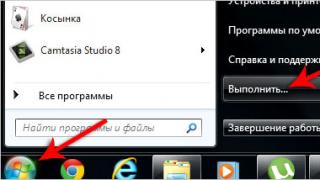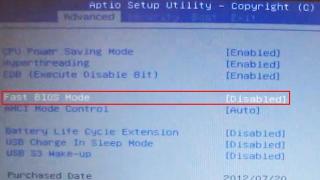NË Windows 8 Ka mjaft risi dhe ndryshime. Dhe nëse nuk e keni bërë ende, ju rekomandoj që më në fund ta bëni. Dhe seksioni ynë në faqen e internetit "" do t'ju ndihmojë në këtë çështje!
Pra, ndryshimet në Tetë nuk anashkaluan fillimin, duke e bërë menaxhimin e kësaj veçorie një proces më të përshtatshëm.
Nëse kujtojmë se si shkonim në , ishte kështu: u hapëm Filloni dhe drejtoi shërbimin Ekzekutoni.

Futni komandën msconfig dhe klikoni OK.

Ne hapëm disa cilësime, ku kishte një skedë. Pasi e hapëm, ne mund të shihnim të gjitha programet që funksionojnë së bashku me sistemin.

Kjo metodë funksionon në të gjitha versionet e vjetra të Windows, dhe në Tetë është përmirësuar dhe transferuar shumë. Është lançuar në një mënyrë tjetër dhe duket më moderne dhe vizuale.
Programet e nisjes në Windows 8
Hapni Task Manager. Për ta bërë këtë, klikoni me të djathtën në shiritin e detyrave në fund të ekranit dhe zgjidhni artikullin që na nevojitet.

Ose përdorni Ctr+Alt+Delete dhe në dritaren që hapet, zgjidhni Task Manager.

Tani klikoni Më shumë detaje.

Dhe pas kësaj, le të shkojmë te skeda. Siç e thashë tashmë, këtu mund të shihni më qartë programet që nisen me Windows 8. Këtu është emri i plotë dhe madje edhe ikona e vetë programit.

Përveç kësaj, ekziston një artikull Statusi, ku tregohet nëse programi po funksionon aktualisht me kompjuterin apo jo. Ka edhe Ndikimi në nisje, domethënë, tregon se sa burime merr programi për punën e tij kur sistemi fillon.
Këtu mund të klikojmë me të djathtën në çdo program dhe të zgjedhim Disable, duke e hequr atë nga Programi Windows 8 nga fillimi.

Në të njëjtën mënyrë mund të aktivizohet. Nga rruga, nëse provoni shkoni në startup në mënyrën e vjetër (tipike për Windows 7), do të shihni atje një aluzion që programet menaxhohen përmes menaxherit të detyrave. Një lidhje e shpejtë do të ofrohet gjithashtu atje ( Hap menaxherin e detyrave).

Kështu që! Ne kuptuam se si të hiqni programet nga fillimi në Windows 8. Së fundi, dua t'ju kujtoj se kjo procedurë është jashtëzakonisht e nevojshme për kompjuterët e dobët, dhe për ato raste kur kompjuteri fillon shumë ngadalë. Prandaj, hiqni gjithçka të panevojshme nga atje!
Çdo përdorues duhet të jetë në gjendje të punojë me fillimin, sepse do t'ju lejojë të zgjidhni se cilat programe do të fillojnë kur të fillojë sistemi. Në këtë mënyrë ju mund të menaxhoni burimet e kompjuterit tuaj në mënyrë më inteligjente. Por për shkak të faktit se Windows 8, ndryshe nga të gjitha versionet e mëparshme, përdor një ndërfaqe krejtësisht të re dhe të pazakontë, shumë nuk dinë të përfitojnë nga kjo mundësi.
Nëse sistemi juaj kërkon shumë kohë për të nisur, problemi mund të jetë se shumë programe shtesë janë nisur së bashku me OS. Por ju mund të shihni se cili softuer po ndërhyn në sistem duke përdorur softuer special ose mjete standarde të sistemit. Ka mjaft mënyra për të konfiguruar autorun në Windows 8, ne do të shohim më praktike dhe efektive prej tyre.
Metoda 1: CCleaner
Një nga programet më të famshme dhe vërtet të përshtatshme për menaxhimin e autorun është. Ky është një program plotësisht falas i pastrimit të sistemit, me të cilin jo vetëm që mund të konfiguroni programet e fillimit, por edhe të pastroni regjistrin, të fshini skedarët e mbetur dhe të përkohshëm dhe shumë më tepër. SeaCleaner kombinon shumë funksione, duke përfshirë një mjet për menaxhimin e fillimit.
Thjesht ekzekutoni programin dhe në skedën "Shërbimi" zgjidhni artikullin. Këtu do të shihni një listë të të gjitha produkteve softuerike dhe statusin e tyre. Për të aktivizuar ose çaktivizuar autorun, klikoni në programin e dëshiruar dhe përdorni butonat e kontrollit në të djathtë për të ndryshuar gjendjen e tij.

Metoda 2: Anvir Task Manager
Një mjet tjetër po aq i fuqishëm për menaxhimin e fillimit (dhe më shumë) është . Ky produkt mund të zëvendësohet plotësisht "Menaxher detyrë", por në të njëjtën kohë kryen edhe funksionet e një antivirusi, një mur zjarri dhe disa të tjera për të cilat nuk do të gjeni zëvendësime midis mjeteve standarde.
Për të hapur "Startup", klikoni në artikullin përkatës në shiritin e menusë. Do të hapet një dritare në të cilën do të shihni të gjithë softuerin e instaluar në kompjuterin tuaj. Për të aktivizuar ose çaktivizuar funksionimin automatik të një programi, përkatësisht, kontrolloni ose hiqni kutinë e kontrollit pranë tij.

Metoda 3: Mjetet standarde të sistemit
Siç kemi thënë tashmë, ekzistojnë gjithashtu mjete standarde për menaxhimin e fillimit të programeve, si dhe disa metoda shtesë për të konfiguruar fillimin automatik pa softuer shtesë. Le të shqyrtojmë më të njohurat dhe më interesantet prej tyre.
Çfarë duhet të bëni nëse, kur fillon Windows 8, ngarkohen një numër i konsiderueshëm programesh të panevojshme, të cilat duhet t'i çaktivizoni pasi të keni ndezur kompjuterin? Lexoni këtë artikull deri në fund dhe do të jeni në gjendje të menaxhoni në mënyrë të pavarur listën e fillimit në Windows 8.
Vendosja e autorun është një problem për shumë fillestarë që instalojnë shumë programe të panevojshme (agjentë, shfletues, shirita veglash). Shumica e tyre, nëse jo të gjitha, nuk janë të nevojshme nga përdoruesi. Dhe duke pasur parasysh praninë e një liste të konsiderueshme aplikacionesh dhe një sasi të vogël RAM, problemi po fiton rëndësi, siç tregohet indirekt nga pyetjet e përsëritura mijërafish të motorëve më të mëdhenj të kërkimit. Sot do të kuptojmë të gjitha ndërlikimet e Windows 8 autorun.
Përdoruesit që janë disi të njohur me Windows 7 nuk mund të gjejnë direktorinë "Startup" në menunë Start të sistemit të ri operativ. Nuk është aty për shkak të joprakticitetit: dosja përmbante vetëm disa shkurtore për programet e nisura automatikisht. Ekziston, por nuk shfaqet në menynë Start.
- Për të shkuar në këtë direktori, ekzekutoni komandën: "shell:startup".
- Do të hapet një dritare me shkurtore të ngarkuara nga aplikacionet e Windows 8. Duke fshirë ose shtuar elementë, mund të menaxhoni lehtësisht listën e fillimit. Por jo të gjithë elementët e tij shfaqen këtu, kështu që le të vazhdojmë.

Nëse mendoni se fillimi në Windows 8, si versionet e mëparshme të sistemit operativ nga Microsoft, thirret nga komanda "msconfig" e futur në dritaren "Run" (e nisur përmes Win + R) ose shiritin e kërkimit, atëherë jeni shumë i gabuar. Autorun tani ndodhet në një nga skedat e Task Manager. Nuk duhet të ketë asnjë problem për ta thirrur atë.
- Komanda "msconfig" do të hapë dritaren "Konfigurimi i sistemit". Duke shkuar te skeda "Fillimi", mund të hapni "Task Manager" duke klikuar në lidhjen me të njëjtin emër.

- Në menaxher, shkoni te skedari "Fillimi".

Duke theksuar emrin e programit, është e lehtë ta hiqni atë nga lista e atyre që lansohen automatikisht pasi të klikoni në butonin "Disable" ose përmes menusë së kontekstit të shkurtoreve.
Regjistri i Windows 8
Një vend tjetër për të gjitha lidhjet me programet që nga fillimi është baza e të dhënave të sistemit operativ - regjistri i tij. Për përdoruesit që nuk janë të njohur me të, do t'ju tregojmë se komanda "regedit" e futur në rreshtin e kërkimit ose tekstit të dritares "Run" do të hapë hyrjen në regjistrin e sistemit. Këtu në disa seksione ka dosje me lidhje me programet që fillojnë automatikisht. Le të kalojmë në seksionet më poshtë. Ato përmbajnë çelësa me shtigjet e aplikacioneve të ngarkuara automatikisht nga Windows.
Nëse është e nevojshme, zgjidhni çelësin, thirrni menunë e kontekstit dhe fshijeni atë. Ne do të flasim për produktet që ia vlen të mbahen dhe burimet e humbura më poshtë.

Softuer i palës së tretë
Ka shumë programe që i ofrojnë përdoruesit informacion vizual në lidhje me listën e fillimit. Për më tepër, shumë prej tyre shfaqin shkurtore për të gjitha aplikacionet në një dritare, gjë që eliminon nevojën për të kërkuar çelësat e regjistrit. Një nga këto programe është pastrues i mirënjohur Windows – CCleaner.
- Pas nisjes së aplikacionit, shkoni te seksioni "Shërbimi". Klikoni në titullin e skedës "Fillimi".

Këtu jo vetëm që mund të hiqni aplikacionet e panevojshme nga fillimi, por edhe t'i konfiguroni ato - duke i çaktivizuar ato përkohësisht. Duke klikuar në skedat në krye të ndërfaqes, do të shihni se cilat aplikacione lansohen nga shfletuesi i Internetit IE (nëse nuk e përdorni atë, duhet të çaktivizoni nisjen e tyre automatike me Windows 8 ose t'i hiqni plotësisht nga lista e fillimit) . Këtu shfaqen gjithashtu detyrat e caktuara duke përdorur "Task Scheduler" (përfshirë ato për nisjen e programeve), për të cilat përdoruesit nuk janë gjithmonë të vetëdijshëm.
Cilat aplikacione duhet të lihen në listën e lëshimit automatik?
Për shumë njerëz lind pyetja se cilat aplikacione duhet të hiqen nga autorun dhe cilat duhet të lihen. Këtu përgjigja është subjektive - domethënë, të gjithë vendosin vetë se çfarë u nevojitet menjëherë pas ndezjes së kompjuterit dhe çfarë duhet të hiqet nga fillimi.
Programet për konfigurimin dhe përditësimin e drejtuesve të kartave video duhet të lihen padyshim në listën e aplikacioneve fillestare, por jo domosdoshmërisht. E njëjta gjë vlen edhe për shërbimet përgjegjëse për funksionimin e tastierës me prekje, Bluetooth, printerëve, skanerëve, MFP-ve, kamerave të internetit dhe pajisjeve të tjera.
Aplikacionet që përdorin internetin: lajmëtarë të çastit dhe programe për të punuar me postën, nëse keni nevojë për to, duhet t'i lini në fillim; Klientët për rrjetet torrent rekomandohen të hapen vetëm kur është e nevojshme, ashtu si shfletuesit. Merreni vetë me të gjitha programet e tjera. Nëse ju nevojiten vazhdimisht dhe baza e burimeve të kompjuterit ju lejon t'i ekzekutoni të gjitha gjatë nisjes së Windows 8, lini ato; përndryshe, fshijini ato; gjithmonë mund të ekzekutoni vetë softuerin e nevojshëm.
(Vizituar 8,504 herë, 1 vizitë sot)
Duket se autorun është një gjë mjaft e përshtatshme - nuk keni nevojë ta nisni manualisht aplikacionin - ato do të fillojnë automatikisht kur të ndizni kompjuterin, por ka edhe gracka që ndikojnë negativisht në performancën e kompjuterit. Nëse jeni përballur me faktin se kompjuteri juaj po fillon të fillojë ngadalë, kushtojini vëmendje fillimit. Pasi të keni gjetur programe të panevojshme atje, me siguri do të dëshironi të dini se si të çaktivizoni programet autorun në Windows 8.
Si të çaktivizoni programet autorun në Windows 8 në kompjuterin tuaj
Përveç kohës së gjatë të nisjes së kompjuterit, një tjetër pikë negative është softueri me qëllim të keq që pëlqen të regjistrohet në fillim. Ju mund të zbuloni se çfarë programesh keni në fillim përmes "Task Manager". Si parazgjedhje, aktivizimi automatik i Windows është i aktivizuar. Le të kuptojmë se si të çaktivizojmë dhe heqim programet e panevojshme nga fillimi.

Çaktivizoni autorun në Windows 8
Shkoni te "Paneli i Kontrollit", vendosni "Shiko: ikona të mëdha" dhe gjeni artikullin "AutoPlay". Shko brenda. Hiq zgjedhjen "Përdor AutoPlay për të gjitha mediat dhe pajisjet" për të çaktivizuar plotësisht AutoPlay. Në këtë dritare mund të zgjidhni edhe veprimet që duhet të kryhen gjatë lidhjes së pajisjeve të caktuara në Windows 8. Në këtë mënyrë do të mbroheni nga viruset në CD dhe flash drive.

Konfigurimi i programeve autorun
Klikoni me të djathtën në shiritin e detyrave në fund të ekranit dhe zgjidhni Task Manager. Në dritaren që hapet, shkoni te skedari "Fillimi". Vlerësoni me kujdes përmbajtjen dhe çaktivizoni përmbajtjen e panevojshme, por kini kujdes, nëse keni dyshime, kontrolloni qëllimin e aplikacionit në internet. Klikoni me të djathtën në aplikacionin e zgjedhur dhe zgjidhni Disable. I njëjti veprim mund të bëhet përmes regjistrit. Klikoni butonin Start, më pas ikonën e xhamit zmadhues - Kërko - shkruani REGEDIT dhe shtypni Enter. Në dritaren e Redaktorit të Regjistrit, shkoni te:
- HKEY_CURRENT_USER\Software\Microsoft\Windows\CurrentVersion\Run
- HKEY_LOCAL_MACHINE\Software\Microsoft\Windows\CurrentVersion\Run

Hiqni programet e panevojshme duke klikuar me të djathtën mbi to dhe duke zgjedhur "Uninstall".
Si të çaktivizoni programet autorun në Windows 8 - udhëzime video
Me çdo version të ri të sistemit operativ, zhvilluesit e Microsoft zgjerojnë funksionalitetin dhe përmirësojnë aftësitë e fillimit. Në këtë artikull do të mësoni se si të punoni me fillimin në Windows 8 përmes shërbimeve standarde të OS dhe programeve të palëve të treta.
Startup është krijuar për të krijuar një listë të aplikacioneve që duhet të fillojnë automatikisht kur kompjuteri të fillojë. Përdoruesi ka të drejtë të modifikojë manualisht këtë listë, të shtojë programe, t'i heqë ato, etj. Ju mund të aksesoni fillimin në mënyrat e mëposhtme:
- përmes një dosje në hard diskun tuaj;
- përmes dritares "Run";
- duke përdorur funksionalitetin e menaxherit të detyrave;
- përmes redaktorit të regjistrit;
- duke përdorur programe të palëve të treta.
Së pari, le të kuptojmë se ku ndodhet drejtoria me aplikacionet fillestare.
Ku është
Le të gjejmë dosjen me listën e aplikacioneve. Ndodhet në ndarjen e sistemit të hard drive. Si parazgjedhje, kjo direktori është e fshehur, kështu që le të bëjmë sa më poshtë:
- Shkojmë te ndarja e sistemit të diskut të ngurtë dhe hapim dosjen "Përdoruesit". Pastaj shkoni te drejtoria me emrin e llogarisë tuaj.

- Klikoni në butonin "Shiko" dhe në menunë "Shfaq ose Fshihe", kontrollo kutinë e shënuar në pamjen e ekranit.

- Hapni dosjen "AppData" që shfaqet.

- Tani duhet të shkoni te dosja "Startup", e cila ndodhet në "Roaming\Microsoft\Windows\Start Menu\Programs".

- Këtu janë shkurtoret për aplikacionet që hapen kur ndizni kompjuterin ose laptopin tuaj. Shtimi i një programi është shumë i thjeshtë - thjesht tërhiqni shkurtoren e dëshiruar në dritare me Explorer. Duke zvarritur ikonën, duhet të pranoni të kryeni operacionin si administrator. Vetëm administratori mund të shtojë ose heqë aplikacione nga fillimi.

- Heqja e programit nga fillimi është po aq e lehtë. Për ta bërë këtë, klikoni me të djathtën në shkurtore dhe zgjidhni artikullin përkatës në meny.

Vlen të përmendet se kjo dosje përmban VETËM shkurtore për programet e nisura. Të gjithë skedarët e rëndësishëm të aplikacionit ndodhen aty ku i keni instaluar. Prandaj, kur fshini një shkurtore, nuk rrezikoni të humbni softuerin.
Ekziston gjithashtu një mënyrë e dytë e thjeshtë për të hapur një dosje:
- Hapni dritaren Run duke shtypur Win + R. Shkruani komandën atje:
dhe shtypni Enter.

- Drejtoria e kërkuar e nisjes do të shfaqet në ekran.

Tani le të kalojmë në metodën tjetër, e cila ofrohet gjithashtu nga funksionaliteti standard i Windows 8.
Menaxher detyrë
Për të aktivizuar ose çaktivizuar autorun e programit, mund të bëni sa më poshtë:
- Shtypni kombinimin e tastit Ctrl + Shift + Esc për të hapur menaxherin e detyrave. Në dritaren që hapet, klikoni në skedën "Fillimi".

- Zgjidhni rreshtin e dëshiruar dhe kliko me të djathtën mbi të. Në meny, klikoni "Disable" ose "Aktivizo".

Kjo qasje ka një pengesë të madhe. Duke përdorur Task Manager, nuk mund të instaloni manualisht programe të reja në autorun, por vetëm shikoni dhe pastroni ato të shtuara më parë.
Le të kalojmë në metodën tjetër.
Redaktori i Regjistrit
Metoda më e papërshtatshme, por për të kompletuar tablonë duhet përmendur dhe diskutuar. Duke modifikuar parametrat, mund të personalizoni listën e programeve në fillim. Për ta bërë këtë, ndiqni udhëzimet:
- Hapni dritaren Run (Win + R) dhe përdorni komandën "regedit".

- Tani ju duhet të gjeni degët e drejtorisë:

- Për të krijuar parametrin tuaj, duhet të klikoni me të djathtën në një hapësirë boshe dhe të zgjidhni "Krijo" - "Parametri i vargut". Në fushën e vlerës, specifikoni shtegun për në skedarin ekzekutiv dhe ruani parametrin.


Mbetet të merret në konsideratë metoda e fundit standarde - "Programi i detyrave".
Le të kuptojmë se ku ndodhet ky mjet dhe si të punojmë me të:
- Mund të shkoni te "Programi i detyrave" përmes "Paneli i Kontrollit". Hapeni atë duke klikuar me të djathtën në ikonën "Start" dhe duke zgjedhur artikullin e duhur të menusë.

- Shkoni te seksioni "Administrimi".

- Klikoni në vijën e shënuar.

- Klikoni në "Krijo detyrë".

- Në seksionin "Të përgjithshme", vendosni një emër, për shembull, Skype ose një tjetër (në varësi të programit që dëshironi të shtoni).

- Në skedën "Shkaktuesit", klikoni butonin "Krijo".

- Zgjidhni opsionin "Në hyrje" (1) në mënyrë që softueri të fillojë kur hyni në llogarinë tuaj. Mos harroni të kontrolloni për opsionin Enabled (2).

- Në skedën "Veprimet", klikoni "Krijo".

- Zgjidhni shtegun për në skedarin ekzekutiv të Skype dhe klikoni OK.

- Këshillohet që të mos ndryshoni asgjë në seksionin "Kushtet" nëse dëshironi që softueri thjesht të ndizet kur filloni kompjuterin. Shkoni te "Opsionet" dhe vendosni një shenjë pranë artikullit të shënuar (1). Pas kësaj, ruani detyrën e krijuar (2).

Tani le të përpiqemi të çaktivizojmë detyrën e krijuar ose ta fshijmë atë:
- Në dritaren "Task Scheduler", duhet të futni seksionin "Biblioteka e Scheduler".

- Zgjidhni detyrën e dëshiruar në bllokun qendror dhe menaxhoni atë duke përdorur butonat në nënseksionin "Elementi i zgjedhur".

Ne kemi shqyrtuar të gjitha tiparet standarde të sistemit operativ Windows 8 për konfigurimin e fillimit.
Programet e palëve të treta
Veglat Win8 nuk janë shumë të përshtatshme për përdoruesin mesatar, kështu që ju rekomandojmë të përdorni një nga shërbimet e palëve të treta.
Opsioni i parë është Microsoft Sysinternals Autoruns i fuqishëm dhe funksional. Nëse e dini mirë anglishten dhe keni nevojë për funksionalitet të avancuar për të redaktuar Autorun, atëherë ky softuer është i përsosur. Mund të shkarkohet nga lidhja.
Nuk kërkohet instalim. Shpaketoni arkivin dhe ekzekutoni skedarin ekzekutiv. Me MSA ju merrni një gamë të madhe aftësish: nga zgjedhja e thjeshtë se cilat procese duhet të mbahen dhe cilat të çaktivizohen, deri te konfigurimi i detajuar i çdo parametri dhe printimet e regjistrave.

Shërbimi i dytë është më i thjeshtë dhe më popullor - CCleaner. Shkarkoni versionin zyrtar të aplikacionit në faqen e internetit. Pas instalimit, hapni softuerin dhe bëni sa më poshtë:
- Hapni skedën "Shërbimi".

- Shkoni te nënseksioni "Fillimi". Këtu mund të aktivizoni, çaktivizoni ose hiqni autorun për çdo program.

Çfarë mund të fik?
Para së gjithash, rekomandohet të çaktivizoni ngarkimin automatik të atyre aplikacioneve që nuk i përdorni ose i nisni shumë rrallë. Këto, për shembull, përfshijnë softuerin e printerit, programet për përditësimin e drejtuesve, lajmëtarët e çastit, etj.
Në "Task Manager" mund të përcaktoni shkallën e ndikimit në shpejtësinë e nisjes së sistemit operativ dhe të vendosni se cili softuer nuk ka vend në fillim. Sistemi operativ nuk do t'ju lejojë të fikni proceset e rëndësishme për sistemin, kështu që nuk do të jeni në gjendje të prishni aksidentalisht kompjuterin tuaj.
konkluzioni
Fillimi automatik në Windows 8 është një veçori e përshtatshme dhe e dobishme që çdo përdorues mund ta zotërojë. Me përvojë minimale në përdorimin e një PC, rekomandohet të instaloni CCleaner. Dhe nëse jeni të përgatitur mirë në këtë temë ose dëshironi të mësoni, atëherë kaloni në metoda të tjera.
Video
Sigurohuni që të shikoni videon e bashkangjitur. Pas shikimit, nuk do të keni pyetje ose vështirësi kur modifikoni cilësimet e nisjes.